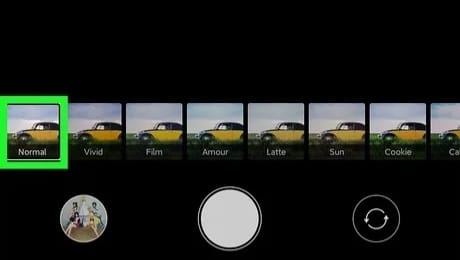RADARSPORTS.ID – Cara Mengambil Foto Bagus dengan HP. Kamera ponsel merupakan adalah alat yang berharga untuk fotografi. Seringkali, gambar yang paling menginspirasi muncul dalam kehidupan sehari-hari.
Ponsel kamu menjadi alat yang praktis untuk mengabadikannya. Karena tidak mungkin bagi kamu untuk membawa kamera besar seperti SLR dalam aktivitas sehari-hari kecuali memang kamu seorang fotografer profesional.
Tapi apa yang terjadi ketika keinginan kamu memotret momen terbaik atau pemandangan bagus terkendala oleh kualitas hasil jepretan yang kurang baik. Atau bahkan buruk.
Baca Juga:Cari Game Penghasil NFT? Cobain Binemon!Porseni Festival Madrasah 2023, 1.191 Guru Unjuk Kemampuan
Berikut ini ada beberapa tips menjaga kamera ponsel kamu agar gambar yang dihasilkan selalu bagus.
- Bersihkan lensa.
Seiring waktu, lensa kamera dapat mengumpulkan serat dan membuat gambar buram. Bersihkan dengan tisu. Lakukan dengan hati-hati dan gerakan lembut agar tidak meninggalkan bekas goresan kain.
Atur ponsel ke kualitas dan resolusi gambar tertinggi.
Kamu mungkin pernah mengambil gambar bagus dan ingin mencetaknya. Tetapi resolusi yang rendah bisa membuatmu kecewa dengan hasilnya.
Setting lah resolusi kamera HP-mu pada kualitas tertinggi atau high. Jika kamu diminta memilih resolusi berdasarkan angka, pilih angka yang paling besar. Misalnya 720×1080 pixel.
- Matikan bingkai foto
Hasil bidikan yang bagus dapat terlihat buruk rusak akibat bingkai atau latar belakang yang terlihat murahan. Jika kamu punya aplikasi penambah bingkai, gunakan setelah kamu mengambil gambar. Jangan menggunakan bingkai saat pengambilan foto.
- Matikan efek lainnya.
Ini termasuk warna hitam-putih, shepia, warna terbalik dan sebagainya. Kamu mungkin melihat fotomu bagus ketika dilihat di layar komputer atau HP. Namun komposisi warnanya kamu anggap kurang seimbang.
Sebaiknya gunakan aplikasi pengedit foto di komputer daripada di HP. Hal ini karena aplikasi editing foto di PC lebih memiliki banyak pilihan setting dan kamu bisa memadu padankan warna dengan sempurna.
- Setel white balance, jika ponsel kamu mendukungnya.